Com o Google Analytics, você pode criar metas, gerar relatórios e visualizar dados sobre quantos usuários clicaram em um botão, abriram uma janela pop-up ou preencheram um formulário.
Saiba como configurar metas no Google Analytics para medir parâmetros flexíveis, como o número de pessoas que chegam ao seu site por meio de um anúncio no Facebook e preenchem um formulário.
Neste artigo, descrevemos os métodos de conexão e criação de metas nas versões antiga e nova do contador do Google Analtytics (UA e GA4). As capturas de tela da versão antiga (UA) podem estar desatualizadas.
Como rastrear impressões de pop-ups usando o Google Analytics
Como verificar quantas pessoas clicaram em um botão no Google Analytics
Como verificar as taxas de conversão de formulários no Google Analytics
Guia passo a passo com fotos
Por que as metas são monitoradas por meio de visualizações de página no Tilda
Para visualizar as estatísticas de qualquer parâmetro, você precisa conectar os rastreadores de contador nas configurações do site e republicar todas as páginas. Aqui está um guia para instalar rastreadores de contador →.
Como visualizar as impressões de pop-ups no Google Analytics
Marque a caixa de seleção "Enviar dados para sistemas de análise quando o pop-up for aberto" no painel Configurações do bloco de pop-up.
Um endereço de página virtual semelhante ao que está abaixo aparecerá no espaço de endereço:
tilda
tilda
Uma visualização de página virtual significa que um pop-up foi aberto.
Vamos ver como isso funciona. Publique a página, abra o pop-up e acesse o sistema de análise de sua preferência.
Há dois tipos de contadores no Google Analytics: a versão antiga (UA) e a nova versão (GA4). A maneira como eles funcionam e a interface são diferentes.
Caminho para o Google Analytics UA: Todos os dados → Relatórios → Tempo real → Conteúdo. Você verá as estatísticas de impressões de pop-up em tempo real.
A visão geral em tempo real permite que você veja as conclusões de metas em tempo real, bem como as ações realizadas durante cada um dos 30 minutos mais recentes.
Para obter relatórios anteriores, vá para Behavior → All pages (Comportamento → Todas as páginas). Cole o endereço da página virtual na barra de pesquisa (você pode copiá-lo no painel Settings (Configurações) do bloco de pop-up) para visualizar as estatísticas de impressões de pop-up para o período de tempo selecionado.
Vamos ver como isso funciona. Publique a página, abra o pop-up e acesse o sistema de análise de sua preferência.
Há dois tipos de contadores no Google Analytics: a versão antiga (UA) e a nova versão (GA4). A maneira como eles funcionam e a interface são diferentes.
Caminho para o Google Analytics UA: Todos os dados → Relatórios → Tempo real → Conteúdo. Você verá as estatísticas de impressões de pop-up em tempo real.
A visão geral em tempo real permite que você veja as conclusões de metas em tempo real, bem como as ações realizadas durante cada um dos 30 minutos mais recentes.
Para obter relatórios anteriores, vá para Behavior → All pages (Comportamento → Todas as páginas). Cole o endereço da página virtual na barra de pesquisa (você pode copiá-lo no painel Settings (Configurações) do bloco de pop-up) para visualizar as estatísticas de impressões de pop-up para o período de tempo selecionado.
Se estiver usando um contador mais recente (GA4), para verificar, vá para "Reports" → Real-Time Report → em "Number of Events by Event Name" (Número de eventos por nome de evento), clique no ID do contador → clique na chave do parâmetro de evento "page_path" → você verá estatísticas de abertura de pop-up em tempo real.
Para ver as informações de um período anterior, vá para "Reports" → Interactions → Pages and Screens → defina a exibição como "Path to page + query string and screen class" → insira o endereço da página virtual na pesquisa (você pode copiá-lo nas configurações do bloco de pop-ups) e verá as estatísticas sobre a abertura de pop-ups no período selecionado.
Como visualizar as estatísticas de cliques em botões no Google Analytics
Selecione a caixa "Send data to analytics systems when button is clicked" (Enviar dados para sistemas de análise quando o botão é clicado) no painel Settings (Configurações) do bloco.
Um endereço de página virtual semelhante ao que está abaixo aparecerá no espaço de endereço:
tilda
tilda
Uma visualização de página virtual significa que um botão foi clicado.
Se houver dois botões em um bloco, ative o envio de dados para cada botão.
Vamos ver como isso funciona. Publique a página, clique no botão e vá para o sistema de análise de sua preferência.
Há dois tipos de contadores no Google Analytics: a versão antiga (UA) e a nova versão (GA4). A maneira como eles funcionam e a interface são diferentes.
Caminho para o Google Analytics UA: Todos os dados → Relatórios → Tempo real → Conteúdo. Você verá as estatísticas de cliques em botões em tempo real.
Se houver dois botões em um bloco, ative o envio de dados para cada botão.
Vamos ver como isso funciona. Publique a página, clique no botão e vá para o sistema de análise de sua preferência.
Há dois tipos de contadores no Google Analytics: a versão antiga (UA) e a nova versão (GA4). A maneira como eles funcionam e a interface são diferentes.
Caminho para o Google Analytics UA: Todos os dados → Relatórios → Tempo real → Conteúdo. Você verá as estatísticas de cliques em botões em tempo real.
A visão geral em tempo real permite que você procure as conclusões de metas em tempo real, bem como as ações realizadas durante cada um dos 30 minutos mais recentes.
Para obter relatórios anteriores, acesse Behavior → All pages (Comportamento → Todas as páginas). Cole o endereço da página virtual na barra de pesquisa (você pode copiá-lo no painel Settings (Configurações) do bloco pop-up) para visualizar as estatísticas de cliques em botões do período de tempo selecionado.
Para obter relatórios anteriores, acesse Behavior → All pages (Comportamento → Todas as páginas). Cole o endereço da página virtual na barra de pesquisa (você pode copiá-lo no painel Settings (Configurações) do bloco pop-up) para visualizar as estatísticas de cliques em botões do período de tempo selecionado.
Se estiver usando um contador mais recente (GA4), para verificar, vá para "Reports" → Real-Time Report → em "Number of Events by Event Name" (Número de eventos por nome de evento), clique no ID do contador → clique na chave do parâmetro de evento "page_path" → você verá estatísticas de abertura de pop-up em tempo real.
Para ver as informações de um período anterior, vá para "Reports" → Interactions → Pages and Screens → defina a exibição como "Path to page + query string and screen class" → insira o endereço da página virtual na pesquisa (você pode copiá-lo nas configurações do bloco de pop-ups) e verá as estatísticas sobre a abertura de pop-ups no período selecionado.
A visão geral em tempo real permite que você procure as conclusões de metas em tempo real, bem como as ações realizadas durante cada um dos 30 minutos mais recentes.
Para obter relatórios anteriores, acesse Behavior → All pages (Comportamento → Todas as páginas). Cole o endereço da página virtual na barra de pesquisa (você pode copiá-lo no painel Settings (Configurações) do bloco pop-up) para visualizar as estatísticas de cliques em botões do período de tempo selecionado.
Para obter relatórios anteriores, acesse Behavior → All pages (Comportamento → Todas as páginas). Cole o endereço da página virtual na barra de pesquisa (você pode copiá-lo no painel Settings (Configurações) do bloco pop-up) para visualizar as estatísticas de cliques em botões do período de tempo selecionado.
Como rastrear as taxas de conclusão de formulários usando o Google Analytics
Os dados de preenchimento e envio de formulários são enviados automaticamente para o sistema de análise.
Para visualizar esses dados no Google Analytics, abra o painel Settings (Configurações) do bloco e localize o endereço da página virtual da seguinte forma:
tilda
Para visualizar esses dados no Google Analytics, abra o painel Settings (Configurações) do bloco e localize o endereço da página virtual da seguinte forma:
tilda
Uma visualização de página virtual significa que um formulário foi preenchido.
Vamos ver como isso funciona. Publique a página, preencha o formulário e acesse o sistema de análise de sua preferência.
Há dois tipos de contadores no Google Analytics: a versão antiga (UA) e a nova versão (GA4). A maneira como eles funcionam e a interface são diferentes.
Caminho para o Google Analytics UA: Todos os dados → Relatórios → Tempo real → Conteúdo. Você verá as estatísticas de preenchimento de formulários em tempo real.
Vamos ver como isso funciona. Publique a página, preencha o formulário e acesse o sistema de análise de sua preferência.
Há dois tipos de contadores no Google Analytics: a versão antiga (UA) e a nova versão (GA4). A maneira como eles funcionam e a interface são diferentes.
Caminho para o Google Analytics UA: Todos os dados → Relatórios → Tempo real → Conteúdo. Você verá as estatísticas de preenchimento de formulários em tempo real.
A visão geral em tempo real permite que você procure as conclusões de metas em tempo real, bem como as ações realizadas durante cada um dos 30 minutos mais recentes.
Para obter resultados de um período anterior, vá para Behavior → All pages (Comportamento → Todas as páginas) e cole o endereço da página virtual na barra de pesquisa (você pode copiá-lo no painel Settings (Configurações) do bloco de formulários) para ver quantas pessoas preencheram o formulário.
Para obter resultados de um período anterior, vá para Behavior → All pages (Comportamento → Todas as páginas) e cole o endereço da página virtual na barra de pesquisa (você pode copiá-lo no painel Settings (Configurações) do bloco de formulários) para ver quantas pessoas preencheram o formulário.
Se estiver usando um contador mais recente (GA4), para verificar, vá para "Reports" → Real-Time Report → em "Number of Events by Event Name" (Número de eventos por nome de evento), clique no ID do contador → clique na chave do parâmetro de evento "page_path" → você verá estatísticas de abertura de pop-up em tempo real.
Para ver as informações de um período anterior, vá para "Reports" → Interactions → Pages and Screens → defina a exibição como "Path to page + query string and screen class" → insira o endereço da página virtual na pesquisa (você pode copiá-lo nas configurações do bloco de pop-ups) e verá as estatísticas sobre a abertura de pop-ups no período selecionado.
A visão geral em tempo real permite que você procure as conclusões de metas em tempo real, bem como as ações realizadas durante cada um dos 30 minutos mais recentes.
Para obter relatórios anteriores, acesse Behavior → All pages (Comportamento → Todas as páginas). Cole o endereço da página virtual na barra de pesquisa (você pode copiá-lo no painel Settings (Configurações) do bloco pop-up) para visualizar as estatísticas de cliques em botões do período de tempo selecionado.
Para obter relatórios anteriores, acesse Behavior → All pages (Comportamento → Todas as páginas). Cole o endereço da página virtual na barra de pesquisa (você pode copiá-lo no painel Settings (Configurações) do bloco pop-up) para visualizar as estatísticas de cliques em botões do período de tempo selecionado.
Como configurar metas no Google Analytics
Contadores do Google Analytics GA4
Nova versão
Vá para Admin → Data Display → Events → clique no botão "Create Event" → clique em "Create" → defina o nome do evento → no campo "Parameter", defina page_path → no campo "Operator", selecione a condição "Contains" → no campo "Value", especifique o endereço da página virtual do evento, que será a condição para atingir a meta → clique no botão "Create".
Nesse caso, esse evento será enviado para a seção "Reports" (Relatórios) → "Interactions" (Interações) → "Events" (Eventos) no painel do Google Analytics. Para registrar esse evento como uma meta (conversão), vá para "Configuration" → "Conversions" → clique em "Create conversion event" → na janela pop-up, especifique o nome exato do evento, levando em conta o caso que você definiu anteriormente ao criar um evento especial e salve as alterações.
Você pode encontrar o endereço da página virtual no painel Settings (Configurações) dos blocos pop-up, botão e formulário. Veja um exemplo:
tilda - pop-ups
tildaimpressões de botões
tilda - preenchimentos de formulários
tilda - pop-ups
tildaimpressões de botões
tilda - preenchimentos de formulários
Contadores UA do Google Analytics
Versão antiga
Vá para sua conta do Google Analytics e abra Administrator → View → Goals → New Goal.
Na próxima etapa, selecione "Custom" (Personalizado).
Defina a meta. Por exemplo, poderia ser "O visitante do site clica em Place your order". Em Type (Tipo), selecione "Destination" (Destino).
Selecione "Regular expression" (Expressão regular) e adicione o endereço da página virtual do evento que servirá como condição para atingir a meta, seja abrir um pop-up, clicar em um botão ou preencher um formulário.
Você pode encontrar o endereço da página virtual no painel Settings (Configurações) dos blocos de pop-up, botão e formulário. Veja um exemplo:
tilda - pop-ups
tildaimpressões de botões
tilda - preenchimentos de formulários
Você pode encontrar o endereço da página virtual no painel Settings (Configurações) dos blocos de pop-up, botão e formulário. Veja um exemplo:
tilda - pop-ups
tildaimpressões de botões
tilda - preenchimentos de formulários
Salvar alterações. Você definiu uma meta.
Como visualizar as estatísticas de metas no Google Analytics
Acesse sua conta do Google Analytics e abra Conversions → Goals (Conversões → Metas).
Duas abordagens para a análise de dados
Os sistemas analíticos rastreiam parâmetros básicos que são predefinidos ou definidos pelo usuário. As visualizações de página são um parâmetro básico rastreado pelo Google Analytics e pelo Yandex.Metrica. Você também pode configurar eventos e metas e, se não o fizer, eles não serão rastreados.
Os dados de visualizações de página são salvos e ficam disponíveis por um longo tempo. Você pode encontrá-los nos relatórios padrão. Não há necessidade de configurar nada.
Os dados de visualizações de página são salvos e ficam disponíveis por um longo tempo. Você pode encontrá-los nos relatórios padrão. Não há necessidade de configurar nada.
Há duas abordagens para a análise de dados:
1) configuração de metas e eventos
2) rastreamento de visualizações de página
Tilda envia dados para o sistema de análise de sua preferência com base nas visualizações de página.
Quando um usuário executa uma ação (abre um pop-up, clica em um botão ou preenche um formulário), é criada uma página virtual. Os dados sobre quantas pessoas visitaram uma determinada página virtual (em outras palavras, abriram um pop-up ou clicaram em um botão) estão disponíveis nos sistemas de análise de dados por padrão.
O que é bom nessa abordagem é que seus dados são salvos automaticamente. Tudo o que você precisa fazer é criar algumas metas, e poderá consultar as estatísticas a partir do momento em que configurar a ferramenta de medição. Você pode alterar as metas a qualquer momento, mas os dados serão salvos e poderão ser visualizados.
1) configuração de metas e eventos
2) rastreamento de visualizações de página
Tilda envia dados para o sistema de análise de sua preferência com base nas visualizações de página.
Quando um usuário executa uma ação (abre um pop-up, clica em um botão ou preenche um formulário), é criada uma página virtual. Os dados sobre quantas pessoas visitaram uma determinada página virtual (em outras palavras, abriram um pop-up ou clicaram em um botão) estão disponíveis nos sistemas de análise de dados por padrão.
O que é bom nessa abordagem é que seus dados são salvos automaticamente. Tudo o que você precisa fazer é criar algumas metas, e poderá consultar as estatísticas a partir do momento em que configurar a ferramenta de medição. Você pode alterar as metas a qualquer momento, mas os dados serão salvos e poderão ser visualizados.
Exemplo: Você configurou um formulário que envia dados para o Telegram e o Google Sheets. Você sabe quantas solicitações recebeu, portanto, não precisa procurar essas informações no Google Analytics. Há um mês, você lançou uma campanha publicitária no Facebook e, digamos, no VKontakte (uma rede social russa semelhante ao Facebook). O número de pedidos dobrou. Você gostaria de descobrir qual rede permitiu uma campanha mais eficaz. Se você não tiver definido metas no Google Analytics com antecedência, nunca saberá qual campanha foi mais eficaz. No entanto, Tilda permite que você crie uma meta a qualquer momento e descubra quantas pessoas, dentre as que chegaram à sua página por meio da campanha de anúncios no mês passado, preencheram um formulário e quais são as diferentes taxas de conversão no Facebook e no VKontakte.
Solução de problemas de erros de metas
Se você seguiu as instruções acima, mas as metas não são exibidas, é necessário verificar alguns aspectos:
1. Verifique se o código do contador está correto e se as estatísticas do site estão sendo enviadas. Certifique-se de que você adicionou um contador nas Configurações do site, pois ele está pré-configurado para enviar os dados da meta.
1. Verifique se o código do contador está correto e se as estatísticas do site estão sendo enviadas. Certifique-se de que você adicionou um contador nas Configurações do site, pois ele está pré-configurado para enviar os dados da meta.
2. Verifique se os parâmetros das metas estão em conformidade com este guia. A condição da meta e o link devem ser os mesmos deste guia. Uma condição mais rigorosa pode impedir que os dados da meta sejam transferidos corretamente.
